La creazione di picture in picture nei video può essere uno dei modi migliori per far vedere se stessi nella macchina da presa, così come vedere l'azione che avviene in un video principale. Questo tipo di video è diventato estremamente popolare su YouTube e altri siti di condivisione video. Se sei interessato a provare questa tecnica sappi che è più facile con l'aiuto dell'aggiornamento MacOS Sierra. Attraverso i miglioramenti di questo nuovo sistema operativo e data la forte domanda di video picture-in-picture, gli utenti stanno trovando molta facilità nel perfezionare la tecnica così ambita.
Al fine di creare video professionali picture-in-picture devi necessariamente utilizzare una suite di editing. Avere una suite di software di editing professionale può essere uno dei modi migliori per modificare un video picture-in-picture e aggiungere alcuni effetti durante il processo.
Come realizzare un video picture in picture su Mac OS sierra
Uno dei migliori editor di video per il picture-in-picture disponibili per mac OS sierra è attualmente Wondershare Filmora.
Perché scegliere Wondershare Filmora
- Supporta praticamente tutti i formati video, tra cui MKV, WMV, MOV, AVCHD e altri.
- Ti permette di migliorare qualsiasi video con ritagli, unioni, divisioni schermo e uniono in pochi click.
- Fornisce più di 300 stili ed effetti audio/video per migliorare il tuo filmato.
- Prevede strumenti di editing avanzato come PIP, Face off, Mosaico, Jump Cut, ecc. tutti da scoprire.
- Converte qualsiasi video modificato in formati popolari adatti anche ai dispositivi mobile.
- Masterizza su DVD per la tua collezione personale o carica il video su YouTube, Facebook, Vimeo instantaneamente.
Ecco i passi dettagliati per creare un video PIP con Filmora:
Step 1 Scarica e installa Wondershare Filmora
Per iniziare individua una locazione per scaricare il programma Wondershare Filmora. Il software di editing gratuito è disponibile sul sito web Wondershare così come in altri siti. Scaricare software è la parte più facile e l'installazione del software richiede solo pochi istanti. È possibile utilizzare la versione gratuita di Filmora o sbloccare tutte le funzioni del programma acquistando la versione completa con licenza del software.
Step 2 Importa i file video
Dopo aver installato la versione completa o la versione di prova del programma, è sufficiente importare i file video che vuoi utilizzare. Pensa a due video che vuoi unire nello stesso schermo con formato picture-in-picture e quindi importa entrambi i file video nell'editor. Una volta che i due file sono stati aggiunti nel software è possibile manipolarli e modificarli.
Step 3 Modifica la traccia PIP
Per ottenere il video PIP, fai doppio clic sui video aggiunti o sulle immagini nella traccia PIP, il pannello degli effetti movimento si aprirà. Fai clic sul pulsante "Avanzate" per maschere supplementari ed effetti vari.
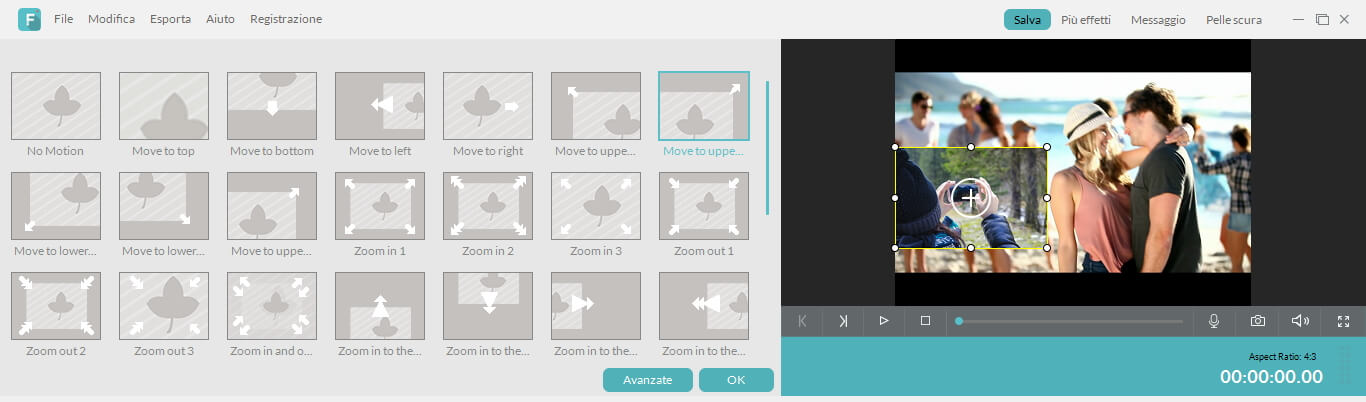
Scegli un effetto di movimento che ti piacerebbe inserire nel video o immagine Picture-in-Picture. Vedrai un segno quando verrà aggiunto il movimento ad un PIP. È possibile inserire video/immagini Picture-in-Picture in qualsiasi posizione che vorrai.

Una volta che avrai preso dimestichezza con l'area di visualizzazione che vuoi riprodurre, inserisci i video su uno sopra l'altro in uno stile picture-in-picture e falli riprodurre nello stesso momento. Questo formato picture-in-picture è come una sovrapposizione video, potrai anche scegliere l'area dove riprodurre il secondo video e sincronizzarlo con il video principale. Una volta che hai preso dimestichezza con questa modalità particolare di sovrapposizione dei video, e a lavorare con più tracce video contemporaneamente, potrai salvare il file.
Step 4 Salva e condividi
Wondershare filmora rende il processo di salvataggio molto facile perché troverai davvero tante opzioni per il formato output disponibili. Con una massiccia quantità di strumenti video e le opzioni sulle tracce, è possibile scegliere la risoluzione ottimale per il video, le migliori opzioni audio e altro ancora. È inoltre possibile trovare strumenti di caricamento o di masterizzazione DVD, sempre all'interno dello stesso software Filmora, rendendo il processo di condivisione video molto più snello.
Se stai cercando il modo più semplice per creare esperienze video picture-in-picture sul nuovo Mac OS sierra, ecco che puoi provare Wondershare Filmora.
 Garanzia di Download Sicuro, zero malware
Garanzia di Download Sicuro, zero malware






